Linux Mint: Cách thêm và xóa các mục khỏi menu Ưa thích

Tùy chỉnh menu yêu thích của bạn trong Linux Mint bằng cách làm theo các bước trong hướng dẫn này.

Khi sử dụng Linux Mint, bạn có thể xem qua và chuyển sang các chương trình đang mở của mình bằng thanh dưới cùng. Quá trình này tương tự như trong Windows theo mặc định, tuy nhiên, có rất nhiều tùy chọn cấu hình mà bạn có thể sử dụng để thay đổi hành vi của applet danh sách cửa sổ.
Để quản lý các gói ngôn ngữ đã cài đặt của bạn trong Linux Mint, hãy nhấn phím Super, sau đó nhập “Applet” và nhấn enter.
Mẹo: Phím “Super” là tên mà nhiều bản phân phối Linux sử dụng để chỉ khóa Windows hoặc phím “Command” của Apple, đồng thời tránh mọi rủi ro về vấn đề nhãn hiệu.
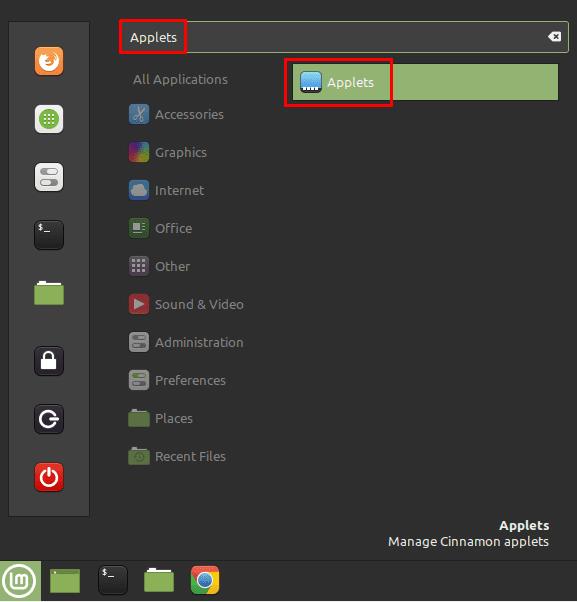
Nhấn phím Super, sau đó nhập “Applet” và nhấn enter.
Khi bạn đã ở trong danh sách applet trong tab “Quản lý” mặc định, hãy cuộn xuống “Danh sách cửa sổ được nhóm” và nhấp vào biểu tượng bánh răng cưa ở phía bên phải để định cấu hình cài đặt của applet.
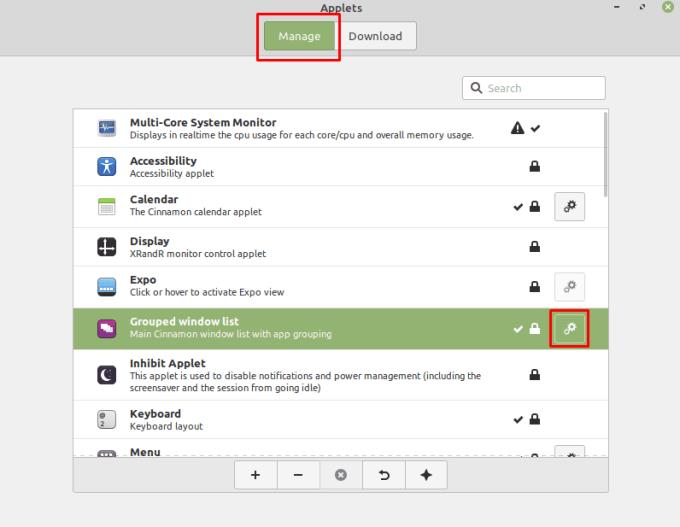
Trong danh sách applet, nhấp vào biểu tượng bánh răng cưa cho “Danh sách cửa sổ được nhóm”.
Trong tab "Chung", bạn có thể định cấu hình hành vi và phím nóng, các tùy chọn. Các tùy chọn hành vi cho phép bạn định cấu hình nếu các cửa sổ từ cùng một ứng dụng được nhóm lại với nhau, nếu bánh xe cuộn xoay vòng giữa các ứng dụng hoặc cửa sổ, nhấp chuột trái và nhấp chuột giữa sẽ làm gì và nếu bạn chỉ có thể thấy các cửa sổ đang mở trong không gian làm việc hiện tại của mình.
Các tùy chọn “Phím nóng” cho phép bạn định cấu hình phím tắt để chuyển qua các bản xem trước cửa sổ. Bạn cũng có thể định cấu hình phím tắt để hiển thị thứ tự số của các ứng dụng trong danh sách, thời lượng hiển thị các số đó và nếu bạn có thể nhấn phím số liên quan kết hợp với phím siêu để chuyển sang hoặc mở ứng dụng tương ứng.
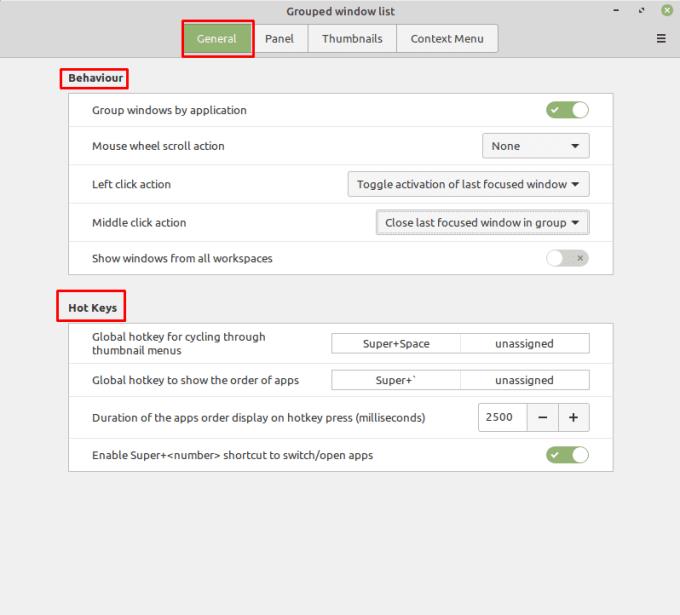
Bạn có thể định cấu hình các tùy chọn hành vi và phím nóng trong tab “Chung”.
Tab “Bảng điều khiển” được sử dụng để định cấu hình các nút ứng dụng trong danh sách cửa sổ. “Nhãn nút” cho phép bạn đặt ứng dụng hoặc tiêu đề cửa sổ xuất hiện ở thanh dưới cùng cùng với biểu tượng ứng dụng. “Hoạt ảnh của trình khởi chạy” cho phép bạn chọn hoạt ảnh được sử dụng cho trình khởi chạy. “Hiển thị số đếm cửa sổ” cho phép một bộ đếm nhỏ trong biểu tượng ứng dụng cho biết có bao nhiêu cửa sổ của ứng dụng đó đang mở. “Bật tính năng kéo nút ứng dụng” cho phép bạn nhấp và kéo các biểu tượng ứng dụng để sắp xếp lại thứ tự chúng.
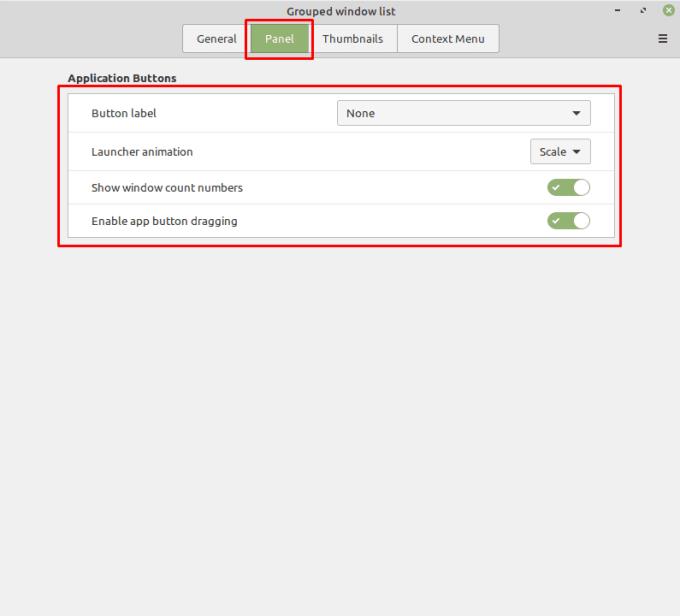
Bạn có thể định cấu hình các nút ứng dụng trong tab “Bảng điều khiển”.
Tab “Hình thu nhỏ” cho phép bạn định cấu hình hình thu nhỏ và các tùy chọn “Di chuột qua”. Trong cài đặt hình thu nhỏ, bạn có thể chọn cho phép con lăn di chuyển qua các cửa sổ, bật hoặc tắt hoàn toàn hình thu nhỏ, tạo hình ảnh động và chọn giữa hiển thị hình thu nhỏ theo chiều ngang hoặc chiều dọc. Bạn cũng có thể định cấu hình cách sắp xếp các hình thu nhỏ, nếu cửa sổ được sử dụng gần đây nhất được tự động đánh dấu, nếu và tốc độ các hình thu nhỏ tự động mở cũng như kích thước của hình thu nhỏ.
Cài đặt “Hover Peek”, cho phép bạn định cấu hình nếu bạn có thể nhìn thấy một cửa sổ khi bạn di chuột qua hình thu nhỏ của nó, thời gian bạn phải giữ chuột trên hình thu nhỏ để bắt đầu hiệu ứng xem nhanh, cửa sổ mờ đi nhanh như thế nào và cửa sổ bị nhìn trộm xuất hiện mờ đục như thế nào.
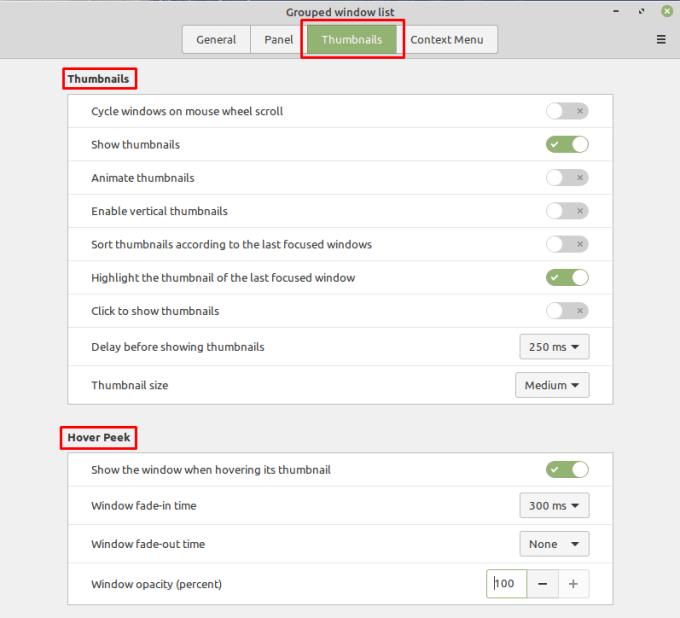
Bạn có thể định cấu hình hình thu nhỏ và cài đặt “Hover Peek” trong tab “Hình thu nhỏ”.
Tab “Trình đơn ngữ cảnh” cho phép bạn định cấu hình các tùy chọn có sẵn khi bạn nhấp chuột phải vào biểu tượng ứng dụng. “Hiển thị các mục gần đây” cho phép bạn xem các mục gần đây, ví dụ: tài liệu, trong các ứng dụng được hỗ trợ. “Hiển thị tùy chọn tự khởi động” cho phép bạn đặt ứng dụng tự động khởi động từ menu chuột phải. “Hiển thị tùy chọn cửa sổ mới” chèn một tùy chọn để mở một cửa sổ mới của ứng dụng có liên quan, trừ khi đã có nút như vậy. “Áp dụng tùy chọn di chuyển màn hình cho tất cả các cửa sổ” cho phép bạn chọn nếu bạn muốn di chuyển tất cả các cửa sổ của ứng dụng hay chỉ cửa sổ được sử dụng gần đây nhất, giả sử bạn có màn hình thứ hai.
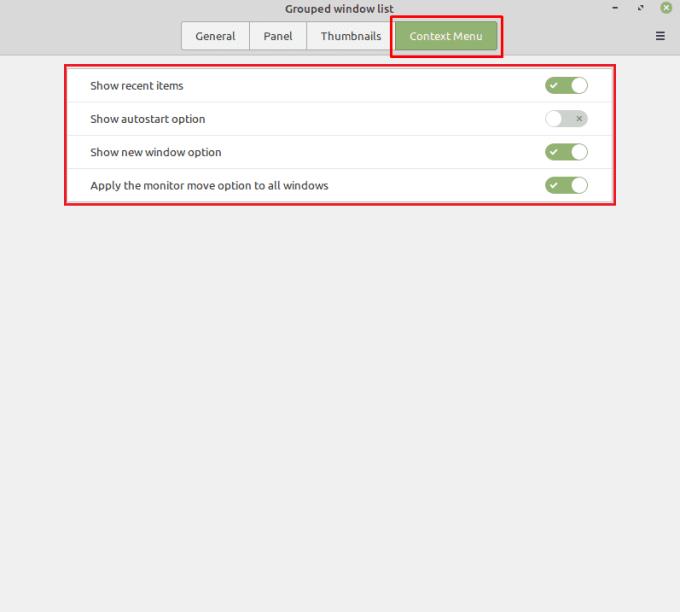
Tab “Trình đơn ngữ cảnh” cho phép bạn định cấu hình một số tùy chọn có sẵn khi bạn nhấp chuột phải vào biểu tượng ứng dụng.
Tùy chỉnh menu yêu thích của bạn trong Linux Mint bằng cách làm theo các bước trong hướng dẫn này.
Đặt mật khẩu trên máy tính của bạn là một cách tuyệt vời để ngăn người khác truy cập vào máy tính của bạn. Mật khẩu tài khoản ngăn người khác
Định cấu hình Menu Applet theo ý thích của bạn để tìm các applet nhanh hơn. Có được trải nghiệm được cá nhân hóa hơn bằng cách thực hiện những thay đổi này.
Mặc dù sử dụng các tài khoản trực tuyến của bạn một cách riêng biệt là phương pháp tiêu chuẩn và cấp quyền truy cập vào một trang web hoặc các dịch vụ đầy đủ chức năng, nhưng đôi khi có
Bàn phím là một trong những thiết bị quan trọng dùng để tương tác với máy tính. Để có thể gõ đúng cách trên nhiều máy tính, cách bố trí bàn phím là
Quản lý mức sử dụng năng lượng của máy tính nói chung là một ý kiến hay. Đặc biệt đối với người dùng máy tính xách tay, quản lý mức sử dụng năng lượng của bạn có nghĩa là bạn có thể giảm lãng phí
Một trong những cách bạn có thể tận dụng tối đa pixel trên màn hình của mình là xếp nhiều cửa sổ cạnh nhau. Cửa sổ xếp gạch là một tính năng giúp
Khi sử dụng Linux Mint, bạn có thể xem qua và chuyển sang các chương trình đang mở của mình bằng thanh dưới cùng. Quá trình này tương tự như trong Windows bằng cách
Luôn cập nhật những điều quan trọng đối với bạn với các tập tài liệu mới trên Linux Mint. Xem làm thế nào bạn có thể dd bao nhiêu tùy thích.
Phần lớn mọi người trên khắp thế giới thuận tay phải, với số liệu thống kê cho thấy ở đâu đó từ 10 đến 12% dân số thế giới







